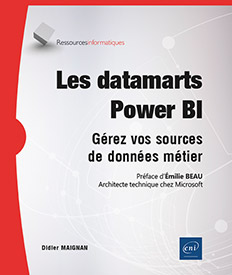Initialiser votre datamart
Mettre en place les prérequis
En termes de matériel, tout ordinateur qui dispose d’un navigateur à jour peut créer un datamart, car c’est une solution 100 % en ligne, qui n’utilise pas Power BI Desktop.
À l’issue de ce chapitre, vous aurez créé a minima trois espaces de travail : 1.Martyr, 5.Editions, et 6.Finances. Vous aurez créé trois datamarts avec ces mêmes noms, une table de mesure vide et une table de dimension temps pour chacun de ces datamarts. Les exercices des chapitres suivants utiliseront ensuite tous ces éléments, au fur et à mesure du processus à suivre.
1. Groupes Entra ID
Pour éviter de travailler avec des noms de personnes en dur qui peuvent disparaître, il est recommandé de créer plusieurs groupes de sécurité Microsoft Entra ID (anciennement Azure Active Directory) :
-
Un groupe de pilotes restreint pour Fabric (si vous souhaitez bénéficier d’une licence d’évaluation pour les datamarts ou Fabric), comme GS_PiloteRestreint-Fabric, avec une date de péremption éventuelle.
-
Un administrateur de l’espace de travail Premium des datamarts : seul ou en binôme il a tous les pouvoirs sur les éléments sous-jacents, il sera transverse multimétier.
-
Un groupe de membres de l’espace de travail Premium : les collaborateurs directs des précédents qui vont apporter du contenu.
-
Un groupe de propriétaires de datamart (parfois nommés datamart Steward, pour atténuer leur puissance réelle). Il leur faut de la compétence datamart, Power Query, DAX et modèle de données. Ces personnes seront si possible co-administrateurs de passerelles locales installées par l’IT, afin d’être en pleine possession de leur datamart.
-
Un groupe de concepteurs de rapports du datamart, ou Data Analystes.
-
Un groupe de testeurs de rapports : ils ont accès à tout y compris aux datamarts de test non visibles de tous, un découpage par métier est alors préférable.
-
Un groupe de consommateurs des rapports du datamart, qu’on va définir par métier.
Le détail des droits d’accès est prévu dans le chapitre Partager les datamarts.
2. Licence...
Conseils de mise en place et de conception
Compte tenu des limites d’attribution de droits sur les datamarts, de taille des datamarts (100 Go actuellement), de l’unicité du modèle sémantique associé et des modalités d’accès, nous privilégierons un espace de travail par métier, puis un sous-ensemble des données de ce métier par datamart. Les données transverses seront dans un espace de travail d’entreprise transverse.
Ceci fera un modèle de données métier réduit d’une part, donc performant, et d’autre part facile à manipuler. Cela simplifie également la refacturation aux métiers et la gouvernance des données.
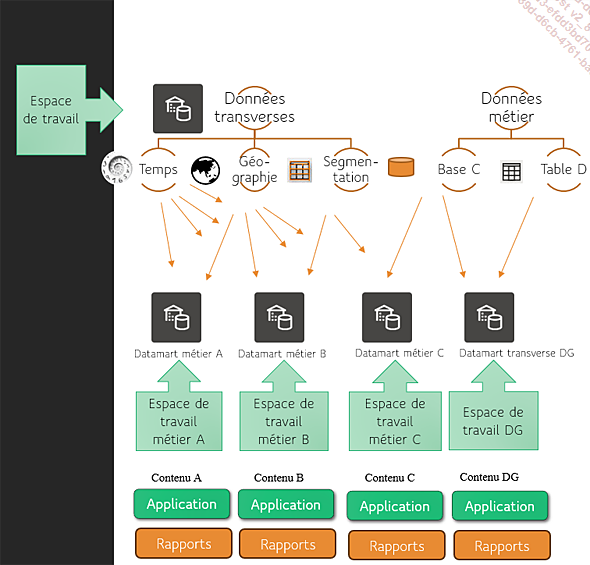
Des applications pourront être ensuite créées pour chaque espace de travail pour faciliter l’usage et la consommation de rapports sur étagères.
1. Outils complémentaires utiles
La page d’administration de Power BI est bien utile, on y trouve notamment tous les datamarts en section Espace de travail - puis Détails. L’URL est : https://app.powerbi.com/admin-portal/workspaces
L’éditeur M natif de Power Query Online offre un formatage en couleur :
-
des remarques et des nombres en vert,
-
des textes en brun,
-
des instructions de bas niveau en bleu comme let each et in.
Si vous êtes développeur M et que vous voulez distinguer les parenthèses et les accolades, il est conseillé d’installer Microsoft Visual Studio Code avec son extension PQ intitulée Power Query/ M Language. Il existe sur Windows, Mac et Linux. Une extension DAX for Power BI existe également, ce qui permet de sauvegarder ainsi toutes les requêtes de constitution de datamart avec le même dispositif.
Les fonctionnalités de Visual Studio Code sont :
-
autoremplissage : pour compléter ce qu’on tape en termes de variables, de mots-clés,
-
mise en exergue des mots-clés let et in, des niveaux supérieurs et inférieurs, des crochets et parenthèses droite et gauche,
-
affichage de documentation,
-
formatage semi-automatique,
-
parcours du contenu pour vérifier la syntaxe, afficher de l’aide ou extraire des éléments : par exemple il souligne en rouge ondulé les erreurs et explique le problème....
Créer le datamart
1. Créer un nouveau datamart
Dans l’espace de travail, cliquez sur Nouveau puis sur Datamart (préversion).
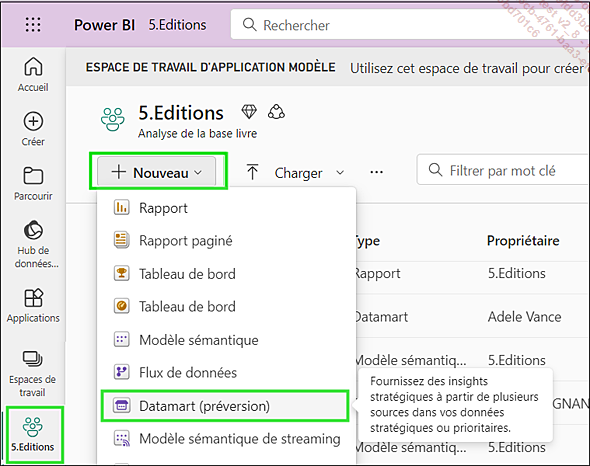
Cela peut prendre jusqu’à trois minutes pour un espace de travail volumineux en capacité Fabric et environ quatre minutes pour un espace de travail de petite taille en capacité PPU en France.
Donnez un nom à votre datamart.
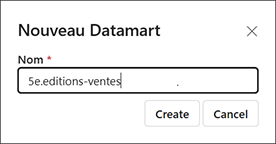
Votre datamart est désormais initialisé et vous en êtes l’administrateur. L’interface utilisateur du datamart est visible.
L’interface ressemble fortement à celle de Microsoft Fabric : elle est réalisée par la même équipe de développement d’IHM. La différence est l’URL qui est ici : app.powerbi.com
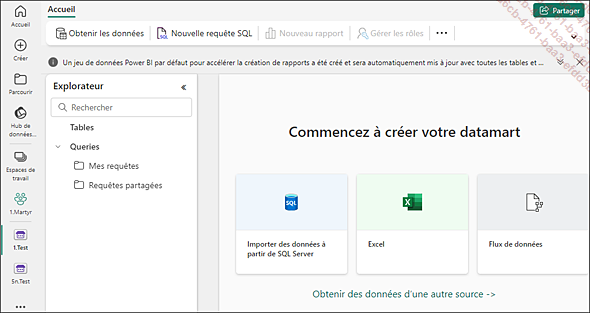
L’interface d’un datamart vide propose trois icônes pour commencer :
-
Un import de base SQL Server ou Azure SQL (ce qui est logique puisque le datamart est stocké dans une base SQL Azure).
-
Excel (le produit phare de Microsoft, présent dans la plupart des entreprises).
-
Un flux de données Power Platform (ce qui se justifie, car les Dataflows Power Platform sont d’une part très puissants en matière de traitement possible et d’autre part en base Dataverse donc difficiles à explorer avec les outils habituels).
Obtenir des données d’une autre source permet d’élargir ce choix et de viser tous les connecteurs de Power Query Online. Ce sont exactement les mêmes que ceux des Dataflows Power Plaform ou de Fabric Data Factory.
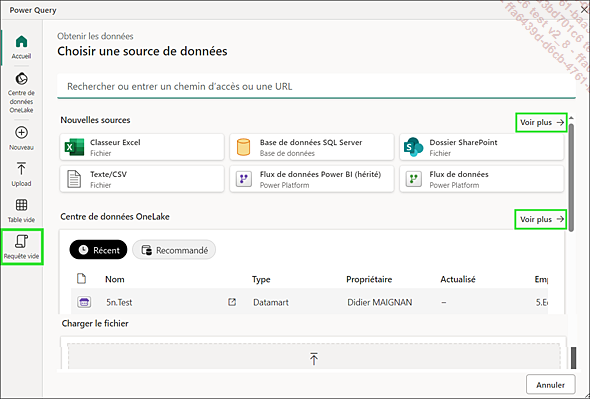
Pour utiliser une requête en langage M (pour le calendrier par exemple), il suffira de choisir Requête vide sur le volet de gauche ci-dessus, puis d’afficher l’éditeur avancé pour coller le langage M. Le mode opératoire est expliqué dans ce chapitre à la section Ajouter la dimension temps.
2. Créer une table de mesure
Les mesures calculées fonctionnent correctement dès lors que les relations sont établies dans le modèle. Mais l’ingénieur Data ou vous-même pouvez créer une table de mesure vide sans mesures calculée pour commencer. Ceci permettra d’héberger les mesures lorsque nous aurons inclus une table de fait, avec les volumes ou les montants.
Créer une table...
Mise en application
Voici les exercices à faire pour mettre en application ce chapitre et s’exercer dans les chapitres qui suivent :
Vous accordez une version d’évaluation Fabric qui fonctionne.
SOLUTION : section 1.2.1 Licence d’évaluation
Créez les domaines Fabric suivants :
-
Finance
-
Marketing
-
Opérations
SOLUTION : section 1.4.1 Domaines
Créez les espaces de travail suivants :
-
1.Martyr
-
3.Peche
-
5.Editions
-
6.Finance
SOLUTION : section 1.4.2 Mode opératoire
Créez les datamarts suivants dans les espaces de travail associés :
5.Editions - Avec dimension temps en code M qui va de 2016 à 2020 et une table de mesure vide MesuresFr.
SOLUTION : pour la dimension temps : section 3.4.1 Ajout de dimension(s) temps en M. Ici dans le code M 2.4 Dim-temps_iso(fr).pq, remplacez 2010 par 2016 et 2025 par 2020.
Pour la table de mesure vide : section 3.2.1 Création en mode graphique no code
6.Finance - Avec dimension temps en code M qui va de 2021 à 2023 et une table de mesure vide nommée IntlMeasure.
SOLUTION : même section que ci-dessus, pour la dimension temps changez 2010 par 2021 et 2025 par 2023, pour la table de mesures vide : dans Power Query nommez simplement la table tel que demandé puis chargez.
 Editions ENI Livres | Vidéos | e-Formations
Editions ENI Livres | Vidéos | e-Formations